在 AWS 上设置 LAMP 堆栈
目录
第 1 步:启动 EC2 实例
第2步:连接到EC2实例
第三步:安装Apache
第四步:安装MySQL
第5步:安装PHP
第6步:设置虚拟主机
第 7 步:使用 HTML 脚本进行测试
步骤8:在网站上启用PHP
第 9 步:为 PHP 配置 Apache
以下分步指南介绍了如何在具有 Ubuntu 24.04 LTS 的 AWS EC2 t2.micro 实例上为 DevOps 项目设置 LAMP 堆栈(Linux、Apache、MySQL、PHP)。
第 1 步:启动 EC2 实例
登录 AWS 管理控制台:
单击“启动实例”。

- 配置实例:
名称:为您的实例命名(例如“LAMP 服务器”)。
AMI:选择 Ubuntu 24.04 LTS HVM(64 位架构)。
实例类型:选择 t2.micro(有资格获得免费套餐)。


- 分配用于 SSH 访问的密钥对。

- 配置安全组:
添加以下规则:
用于远程访问的 SSH(端口 22)。
用于网络流量的 HTTP(端口 80)。
HTTPS(端口 443)确保网络流量安全。

- 启动实例。



第 2 步:连接到 EC2 实例
打开终端(或根据需要使用 VSCode 终端)。
使用 SSH 连接到您的实例:
使用密钥对通过 SSH 连接到实例:


- 更新和升级软件包:



第 3 步:安装 Apache
- 安装 Apache:


- 验证 Apache


- 打开浏览器并导航到您的 EC2 公共 IP。您应该会看到 Apache 默认页面。

或者执行以下命令:


第 4 步:安装 MySQL
- 安装 MySQL 服务器:


安全 MySQL 安装:


- 设置 root 密码并按照提示操作以保护您的 MySQL 实例。按照提示设置 root 密码、删除匿名用户、禁止远程 root 登录等。



- 登录 MySQL 以确保其正常运行: 输入您创建的 root 密码,您应该可以访问 MySQL shell。


第 5 步:安装 PHP
- 为 Apache 和 MySQL 安装 PHP 和必要的 PHP 扩展:


- 检查 PHP 版本


- 重新启动 Apache 以加载 PHP:

第 6 步:设置虚拟主机
- 为您的网站创建一个新目录:

- 创建一个新的虚拟主机文件:

- 添加以下内容来配置虚拟主机:


- 使用以下命令一一启用虚拟主机:




第 7 步:使用 HTML 脚本进行测试
- 导航到项目路径

- 创建一个index.html文件

- 打开并编辑该文件,然后粘贴下面的 html 内容。


- 查看index.html文件的内容。

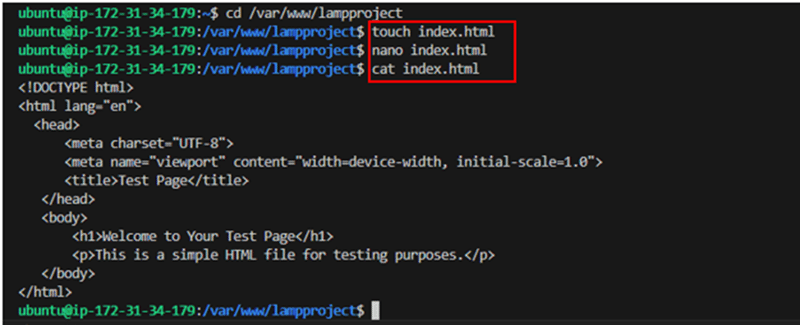
- 打开浏览器查看http://54.205.253.69或http://ec254.205.253.69.compute-1.amazonaws.com/:80

第8步:在网站上启用PHP





第 9 步:为 PHP 配置 Apache
- 更新 Apache 的默认目录索引文件:


- 添加以下内容:

- 保存并退出(Ctrl X、Y,然后 Enter)。
在浏览器中,转到http:///info.php。您应该会看到一个 PHP 信息页面。

- 此后,删除 PHP 信息页面:出于安全原因,测试后删除 PHP 信息页面:

- 访问测试文件:


以上是在 AWS 上设置 LAMP 堆栈的详细内容。更多信息请关注PHP中文网其他相关文章!

热AI工具

Undresser.AI Undress
人工智能驱动的应用程序,用于创建逼真的裸体照片

AI Clothes Remover
用于从照片中去除衣服的在线人工智能工具。

Undress AI Tool
免费脱衣服图片

Clothoff.io
AI脱衣机

Video Face Swap
使用我们完全免费的人工智能换脸工具轻松在任何视频中换脸!

热门文章

热工具

记事本++7.3.1
好用且免费的代码编辑器

SublimeText3汉化版
中文版,非常好用

禅工作室 13.0.1
功能强大的PHP集成开发环境

Dreamweaver CS6
视觉化网页开发工具

SublimeText3 Mac版
神级代码编辑软件(SublimeText3)
 在PHP API中说明JSON Web令牌(JWT)及其用例。
Apr 05, 2025 am 12:04 AM
在PHP API中说明JSON Web令牌(JWT)及其用例。
Apr 05, 2025 am 12:04 AM
JWT是一种基于JSON的开放标准,用于在各方之间安全地传输信息,主要用于身份验证和信息交换。1.JWT由Header、Payload和Signature三部分组成。2.JWT的工作原理包括生成JWT、验证JWT和解析Payload三个步骤。3.在PHP中使用JWT进行身份验证时,可以生成和验证JWT,并在高级用法中包含用户角色和权限信息。4.常见错误包括签名验证失败、令牌过期和Payload过大,调试技巧包括使用调试工具和日志记录。5.性能优化和最佳实践包括使用合适的签名算法、合理设置有效期、
 会话如何劫持工作,如何在PHP中减轻它?
Apr 06, 2025 am 12:02 AM
会话如何劫持工作,如何在PHP中减轻它?
Apr 06, 2025 am 12:02 AM
会话劫持可以通过以下步骤实现:1.获取会话ID,2.使用会话ID,3.保持会话活跃。在PHP中防范会话劫持的方法包括:1.使用session_regenerate_id()函数重新生成会话ID,2.通过数据库存储会话数据,3.确保所有会话数据通过HTTPS传输。
 描述扎实的原则及其如何应用于PHP的开发。
Apr 03, 2025 am 12:04 AM
描述扎实的原则及其如何应用于PHP的开发。
Apr 03, 2025 am 12:04 AM
SOLID原则在PHP开发中的应用包括:1.单一职责原则(SRP):每个类只负责一个功能。2.开闭原则(OCP):通过扩展而非修改实现变化。3.里氏替换原则(LSP):子类可替换基类而不影响程序正确性。4.接口隔离原则(ISP):使用细粒度接口避免依赖不使用的方法。5.依赖倒置原则(DIP):高低层次模块都依赖于抽象,通过依赖注入实现。
 在PHPStorm中如何进行CLI模式的调试?
Apr 01, 2025 pm 02:57 PM
在PHPStorm中如何进行CLI模式的调试?
Apr 01, 2025 pm 02:57 PM
在PHPStorm中如何进行CLI模式的调试?在使用PHPStorm进行开发时,有时我们需要在命令行界面(CLI)模式下调试PHP�...
 如何在系统重启后自动设置unixsocket的权限?
Mar 31, 2025 pm 11:54 PM
如何在系统重启后自动设置unixsocket的权限?
Mar 31, 2025 pm 11:54 PM
如何在系统重启后自动设置unixsocket的权限每次系统重启后,我们都需要执行以下命令来修改unixsocket的权限:sudo...
 解释PHP中的晚期静态绑定(静态::)。
Apr 03, 2025 am 12:04 AM
解释PHP中的晚期静态绑定(静态::)。
Apr 03, 2025 am 12:04 AM
静态绑定(static::)在PHP中实现晚期静态绑定(LSB),允许在静态上下文中引用调用类而非定义类。1)解析过程在运行时进行,2)在继承关系中向上查找调用类,3)可能带来性能开销。








